Najlepší spôsob, ako hrať PUBG Mobile na PC
27. apríla 2022 • Súbor: Mirror Phone Solutions • Overené riešenia
Dobré veci života sú zadarmo, takže hrať PUBG Mobile na počítači je tiež dobrá vec; preto je to zadarmo.
PUBG Mobile, vydaná v marci 2018, je hra, ktorá umožňuje hráčom vylepšiť si znalosti máp, streleckej obratnosti a taktického plánovania. Je zaujímavé, že mnohí používajú na hranie svoje mobilné telefóny, čím si odopierajú zábavu, ktorá prichádza s počítačovou verziou. Ak patríte do tejto kategórie, tento návod vám ukáže najlepší spôsob, ako hrať PUB Mobile na PC. Tu je vec: Je to priamočiare a jednoduché. Teraz, poďme na to!

1. Je lepšie hrať PUBG na mobile alebo PC?

Zatiaľ čo niektorí hráči si užili PUBG na svojich mobilných zariadeniach, nevedia, že hranie na ich počítačoch je oveľa lepšie. Tesne predtým, ako sa budete hádať, nižšie sú uvedené dôvody, prečo sa mnohí hráči rozhodnú pre PC verziu PUBG Mobile lite:
- Grafika: Skutočne, PUBG na počítači je ohromujúce, pretože ponúka optimalizované rozlíšenie. Hádaj čo? Počítačová verzia zostáva svetelné roky pred mobilnou verziou, aj keď ju nastavíte na Ultra. V skutočnosti môže verzia pre laptop spustiť herný zážitok v rozlíšení 1080p HD.
- Hráčsky zážitok: Keď si to vyskúšate z pracovnej plochy, začnete cítiť, že ste na bojisku, pričom pozorujete a likvidujete svojich nepriateľov s bezkonkurenčnou presnosťou. Smutné je, že pri skúšaní na mobilnom telefóne nemáte rovnaký pocit. Myslite na to takto: Je pravdepodobnejšie, že si film užijete vo veľkoplošných kinách ako na bežných domácich televízoroch.
- Dizajn orientovaný na detaily: Ďalším detailom, ktorý získate pri porovnaní týchto dvoch médií, je detail. Uvidíte extra malé miestnosti, ako sú kúpeľne a šatníky, ktoré zaplnia prázdne miesta. Na druhej strane to pri hraní z mobilných zariadení neuvidíte.
2. Hrajte PUBG Mobile na PC bez sťahovania aplikácie
Teraz ste videli, prečo by ste to mali vyskúšať zo svojho notebooku. Ak chcete začať, musíte vo svojom počítači použiť softvér Wondershare MirrorGo . MirrorGo má funkcie, ktoré vám umožnia hrať mobilnú hru na vašom PC bez sťahovania počítačovej verzie. Navyše má funkcie klávesnice, ktoré vám umožnia ovládať hru pomocou myši a klávesnice, ako uvidíte neskôr. Vďaka tejto funkcii je prispôsobenie ľubovoľného kľúča oveľa jednoduchšie.

To znamená, že môžete postupovať podľa týchto krokov, aby ste si užili verziu PUBG Mobile PC:
Krok 1: Zo smartfónu navštívte Obchod Google Play a stiahnite si PUBG Mobile do smartfónu.
Krok 2: Stiahnite si, nainštalujte a spustite aplikáciu MirrorGo v počítači.
Krok 3: Pripojte kábel USB k smartfónu a potom k počítaču. V smartfóne MirrorGo prejdite do nastavení > Možnosti vývojára a začiarknite políčko USB Debugging .
Krok 4: Týmto sa prenesie obrazovka telefónu do počítača.
Krok 5: Otvorte PUBG Mobile a hrajte na počítači.

Smartfón môžete ovládať z počítača pomocou nasledujúcich kláves:
 Joystick: Slúži na pohyb hore, dole, doprava alebo doľava pomocou kláves.
Joystick: Slúži na pohyb hore, dole, doprava alebo doľava pomocou kláves. Zrak: Ak chcete zacieliť na svojich nepriateľov (predmety), urobte to pomocou myši s klávesom AIM.
Zrak: Ak chcete zacieliť na svojich nepriateľov (predmety), urobte to pomocou myši s klávesom AIM. Vystreliť: Kliknutím ľavým tlačidlom spustíte streľbu.
Vystreliť: Kliknutím ľavým tlačidlom spustíte streľbu. Ďalekohľad: Tu môžete použiť ďalekohľad svojej pušky
Ďalekohľad: Tu môžete použiť ďalekohľad svojej pušky Vlastný kľúč: Toto vám umožňuje pridať ľubovoľný kľúč na akékoľvek použitie.
Vlastný kľúč: Toto vám umožňuje pridať ľubovoľný kľúč na akékoľvek použitie.
- Lepšia grafika pre lepší zážitok z hráča
- Počítač nevisí na vrchole zábavy
- Ušetrí vám veľa mobilného úložiska (asi 650 MB)
- Na vašom zariadení so systémom Android je potrebné nainštalovať aplikáciu MirrorGo.
- Musíte povoliť ladenie USB.
3. Oficiálny emulátor na hranie PUBG Mobile na PC
Okrem použitia softvéru MirrorGo na hranie hry na počítači môžete použiť emulátor systému Android. Mnoho hráčov používa Tencent Gaming Buddy ako emulátor systému Android na spustenie tohto programu na svojich počítačoch. Dobrá vec je, že si užijete dobré rozloženie klávesnice a klávesové skratky, ako je to v prípade softvéru MirrorGo.
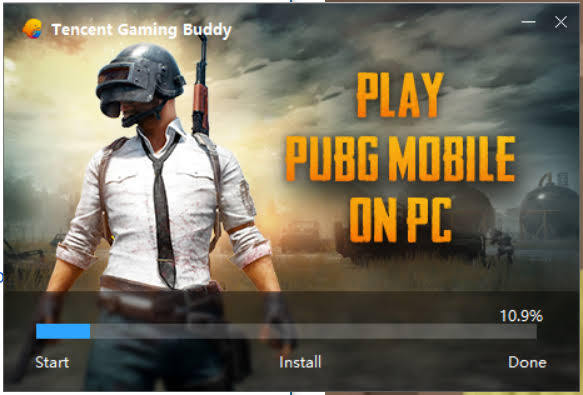
Hľadáte „PUBG Mobil Tencent“ na celom internete? Ak áno, už nehľadajte, pretože táto príručka vám ukáže niekoľko užitočných tipov.
Krok 1: Navštívte jeho oficiálnu webovú stránku
Krok 2: Stiahnite si a nainštalujte klienta do svojho počítača
Krok 3: Klepnite na kartu Prehrať
Krok 4: Pred prihlásením si musíte vytvoriť účet s TGB alebo použiť svoj účet Google/Facebook. Zaujímavé je, že nepotrebujete žiadnu sieť VPN a získate súbory, ktoré vám umožnia hrať hru na počítači. Aj keď si nemusíte nevyhnutne vytvoriť účet, vytvorenie účtu vám umožní využívať ďalšie výhody.
Krok 5: Pokračujte a premapujte klávesnicu z podrobností na pravej strane obrazovky. Uistite sa, že ste ho prepli do režimu celej obrazovky a umožnili mu aktualizáciu.
Krok 6: Zobrazí sa upozornenie, že hra rozpoznala váš emulátor a že vás spáruje s ostatnými, ktorí používajú emulátor Android. Pokračujte a hrajte Ok .
Pros- Funguje pre počítače vyššej aj nižšej kategórie
- Tento mobilný emulátor PUBG má citlivé rozhranie
- Umožňuje vám prispôsobiť si herný zážitok
- Bez silného internetového pripojenia to nefunguje dobre
- Chyby a chyby sú nevyhnutné
4. Stiahnite si a hrajte PUBG Mobile na PC s iným emulátorom
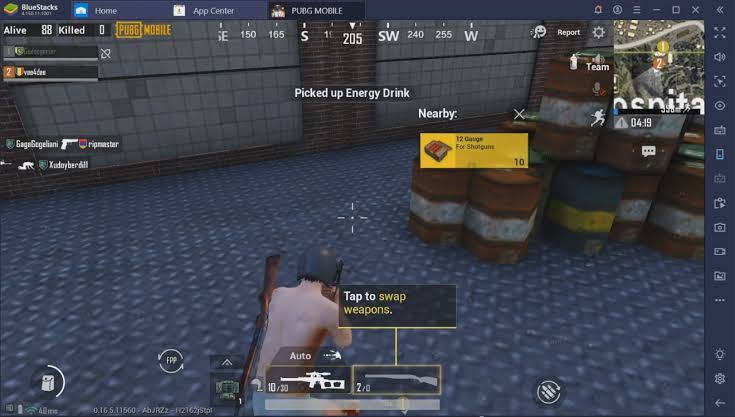
Niet pochýb o tom, že ide o spoľahlivý emulátor Androidu na technologickom trhu. Pomocou tohto softvéru môžete nastaviť vlastnú konfiguráciu rozlíšenia displeja, schopnosti spracovania a pamäte. Vzhľadom na flexibilitu, ktorú môžete využiť, sa vám určite bude páčiť odstraňovanie nepriateľov zo širokouhlého počítača – na rozdiel od toho, že by ste to robili z relatívne malej obrazovky vášho smartfónu.
Ak chcete spustiť guľôčku, mali by ste postupovať podľa nižšie uvedených pokynov, aby ste získali BlueStacks4:
- Navštívte oficiálnu webovú stránku www.bluestacks.com
- Prihláste sa do svojho účtu Google
- Stiahnite si a nainštalujte herný softvér do svojho počítača
- Spustite ikonu PUBG Mobile na pracovnej ploche a začnite sa skvele baviť
Funguje dobre pre 32-bitové počítače so systémom Windows, takže sa nemusíte ničoho obávať.
Pros- Funkcie sú celkom šikovné
- Ponúka vysokokvalitné displeje s úchvatnou grafikou
- Ľahko sa nastavuje a používa
- Poskytuje relatívne skvelé zážitky z jazdy a fotografovania
- Nefunguje v niektorých notebookoch s nízkou špecifikáciou (napríklad Dell e6510)
- Neľahké zhodovať sa s hráčmi
Záver
V tejto príručke pre domácich majstrov ste sa naučili hrať PUBG Mobile na počítači bez problémov. Ako sme sľúbili, tiež ste videli, že kroky sú priame a jednoduché. Teraz ste pravdepodobne narazili na tento tutoriál, pretože ste hľadali verziu PUBG Mobile PC. Hľadanie je definitívne u konca, pretože táto príručka rozoberá všetko, čo potrebujete na to, aby ste si na počítači užili. Nehovoriac o tom, že tento kúsok ukázal tri rôzne spôsoby, ako to dosiahnuť. Používanie aplikácie MirrorGo je v tomto návode na prvom mieste, pretože sa odchyľuje od normy, takže ju musíte vyskúšať. Neváhajte povedať, že je to perfektná alternatíva k bežnému emulátoru PUBG. To znamená, že ste videli najlepší spôsob, ako hrať misijnú hru na svojom notebooku a iných počítačoch. Je čas to vyskúšať. Takže začnite hneď!
Mohlo by sa vám páčiť
Hrajte mobilné hry
- Hrajte mobilné hry na PC
- Používajte klávesnicu a myš v systéme Android
- Klávesnica a myš PUBG MOBILE
- Medzi nami Ovládanie klávesnicou
- Hrajte Mobile Legends na PC
- Zahrajte si Clash of Clans na PC
- Zahrajte si Fornite Mobile na PC
- Zahrajte si Summoners War na PC
- Hrajte Lords Mobile na PC
- Zahrajte si Creative Destruction na PC
- Hrajte Pokémona na PC
- Zahrajte si Pubg Mobile na PC
- Hrajte medzi nami na PC
- Zahrajte si Free Fire na PC
- Zahrajte si Pokemon Master na PC
- Zahrajte si Zepeto na PC
- Ako hrať Genshin Impact na PC
- Zahrajte si Fate Grand Order na PC
- Zahrajte si Real Racing 3 na PC
- Ako hrať Animal Crossing na PC







James Davis
štábny redaktor